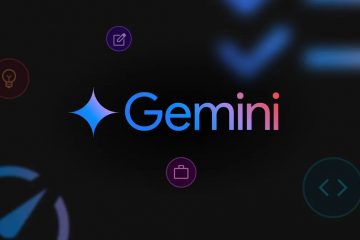Google Chrome đã phát triển để mang lại trải nghiệm duyệt web tối giản nhưng một số người dùng lại thích thanh menu cổ điển hơn để truy cập nhanh vào các tùy chọn như Tệp, Chỉnh sửa và Lịch sử. Tin vui là bạn có thể đưa thanh menu trở lại trong Chrome. Cho dù bạn muốn sử dụng phím tắt, chỉnh sửa cài đặt hay cài đặt tiện ích mở rộng, hướng dẫn này sẽ chỉ cho bạn cách lấy thanh menu trong Chrome để điều hướng dễ dàng.
Thanh menu trong Google Chrome theo truyền thống được đặt ở đầu cửa sổ, cho phép truy cập nhanh vào các lệnh cần thiết như Tệp, Chỉnh sửa, Xem và Dấu trang. Trong những năm gần đây, thiết kế hợp lý của Chrome đã loại bỏ menu này, dựa vào menu ba chấm ở góc trên bên phải cho hầu hết các tùy chọn. Tuy nhiên, nhiều người dùng vẫn thích thanh menu kiểu cũ vì sự tiện lợi và quen thuộc. Mặc dù Chrome không có thanh menu cổ điển theo mặc định nhưng có nhiều cách để lấy lại thanh này.
Một trong những cách dễ nhất để khôi phục thanh menu trong Chrome là bật thanh dấu trang. Mặc dù điều này không sao chép hoàn toàn menu cũ nhưng nó cung cấp quyền truy cập vào các mục được sử dụng thường xuyên và cải thiện khả năng điều hướng của trình duyệt.
 Nhấp vào biểu tượng menu ba chấm ở góc trên bên phải của Chrome.
Nhấp vào biểu tượng menu ba chấm ở góc trên bên phải của Chrome.  Chọn Cài đặt từ menu thả xuống.
Chọn Cài đặt từ menu thả xuống. 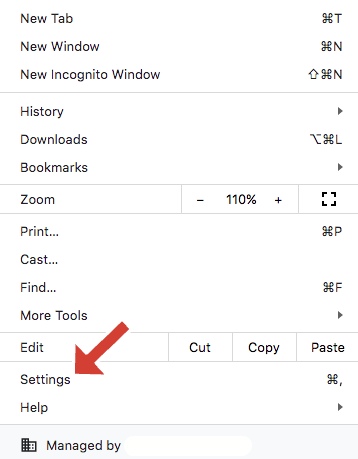
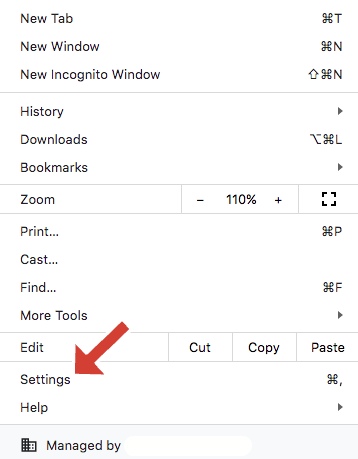 Cuộn xuống và tìm phần Giao diện. Bật nút chuyển đổi Hiển thị thanh dấu trang. Thanh dấu trang sẽ xuất hiện, giúp bạn truy cập nhanh vào các trang web yêu thích.
Cuộn xuống và tìm phần Giao diện. Bật nút chuyển đổi Hiển thị thanh dấu trang. Thanh dấu trang sẽ xuất hiện, giúp bạn truy cập nhanh vào các trang web yêu thích.
Mặc dù phương pháp này không khôi phục toàn bộ thanh menu nhưng nó mang lại thanh dấu trang để truy cập dễ dàng hơn vào các trang web bạn truy cập nhiều nhất và là bước đầu tiên hữu ích để nâng cao khả năng sử dụng của Chrome.
Nếu bạn không thể sử dụng tùy chọn Tệp hoặc Chỉnh sửa, Chrome vẫn hỗ trợ phím tắt để truy cập nhanh menu. Những phím tắt này cho phép bạn truy cập các chức năng thiết yếu mà không cần thanh menu hiển thị.
Windows/Linux: Nhấn Alt + E cho menu Chỉnh sửa hoặc Alt + F cho menu Tệp. Mac: Sử dụng Command + Shift + M để mở menu. 

Các phím tắt này giúp bạn sử dụng nhanh chóng và dễ dàng cách truy cập các tính năng cốt lõi của menu mà không làm lộn xộn giao diện trình duyệt của bạn.
Nếu đang tìm giải pháp có thể tùy chỉnh hơn, bạn có thể cài đặt tiện ích mở rộng của Chrome được thiết kế để đưa thanh menu trở lại. Một tiện ích mở rộng phổ biến là”Thanh thực đơn phù hợp”, khôi phục menu cổ điển với các tùy chọn như Tệp, Chỉnh sửa, Xem và Lịch sử.
Truy cập Cửa hàng Chrome trực tuyến và tìm kiếm Thanh thực đơn phù hợp. Nhấp vào Thêm vào Chrome để cài đặt tiện ích mở rộng. Sau khi cài đặt, thanh menu sẽ xuất hiện, giống như trong các phiên bản Chrome cũ hơn.
Việc sử dụng tiện ích mở rộng cho phép trải nghiệm duyệt web được cá nhân hóa và linh hoạt hơn, đặc biệt đối với những người dùng thích thanh menu chính thức ở đầu cửa sổ Chrome.
PHƯƠNG PHÁP 4: ĐẶT LẠI CÀI ĐẶT CHROME VỀ MẶC ĐỊNH
Nếu bạn gặp sự cố với thanh menu không xuất hiện hoặc nếu cài đặt của Chrome đã bị thay đổi, việc đặt lại Chrome về cài đặt mặc định có thể giúp khôi phục bố cục truyền thống. Bước này sẽ hoàn nguyên mọi tùy chỉnh, vì vậy hãy sử dụng bước này như là phương sách cuối cùng.
Mở Chrome và đi tới Cài đặt. Cuộn xuống cuối và nhấp vào Nâng cao. Trong Đặt lại và dọn dẹp, hãy nhấp vào Khôi phục cài đặt về mặc định ban đầu. Xác nhận bằng cách nhấp vào Đặt lại cài đặt.
Sau khi đặt lại, hãy kiểm tra xem thanh menu có xuất hiện không. Nếu không, hãy cân nhắc sử dụng một trong các phương pháp được đề cập trước đó.
CỐ ĐỊNH VÀ MẸO THAY THẾ
Nhấn F11 để thoát khỏi chế độ toàn màn hình nếu thanh menu bị ẩn. Sử dụng phím tắt Ctrl + Shift + B để chuyển đổi thanh dấu trang trong Chrome. Nếu bạn cần thêm công cụ trong menu, bạn có thể sử dụng tiện ích mở rộng để thêm chức năng.
KẾT LUẬN
Mặc dù Chrome không còn bao gồm thanh menu cố định theo mặc định nhưng có một số cách để khôi phục hoặc bắt chước chức năng của nó. Bằng cách bật thanh dấu trang, sử dụng phím tắt hoặc cài đặt tiện ích mở rộng thanh menu, bạn có thể lấy lại quyền truy cập nhanh vào các tính năng chính của Chrome. Cho dù bạn muốn có giao diện trình duyệt cổ điển hay trải nghiệm tùy chỉnh, những phương pháp này sẽ giúp bạn điều hướng Chrome một cách dễ dàng.